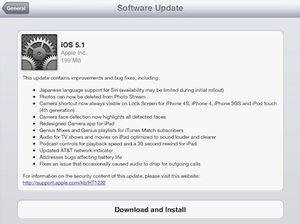어떻게 아이폰 백업을 복원하려면?

아이폰 사용자는 직면해야합니다.백업 복구 상황. 음악, 영화, 책, TV 프로그램, 연락처, 프로그램, 사진 등을 저장할 수 있습니다. 한 마디로, 귀하의 아이폰이 저장하는 거의 모든 정보. 대부분의 데이터 백업은 iCloud 및 iTunes에서 생성됩니다. iPhone의 백업 복사본을 복원하는 방법에 대해서는이 기사에서 다룰 예정입니다. 그러나 어떤 사람들은 그것을 창조하는 방법조차 모를 수도 있습니다. 따라서 iCloud 및 iTunes에서 백업을 만들고 복원하는 방법에 대해 설명하겠습니다.
iCloud에 백업
백업을 만들려면"설정 / iCloud / iCloud에 복사 (활성화)"로 가야합니다. 그게 전부입니다. 백업 기능을 켠 후에는 매일 다음과 같은 경우에만 발생합니다.
- Wi-Fi를 통한 인터넷 연결이 있습니다.
- 잠긴 화면
- 담당하고 있습니다. 즉, 전원에 연결되어 있습니다.
수동으로 백업을 생성 할 수 있습니다. 이렇게하려면 Wi-Fi를 통해 장치를 인터넷에 연결해야합니다. 다음으로 "설정 / iCloud / 볼트 및 사본"으로 이동 한 다음 "사본 만들기"를 선택해야합니다. iCloud는 iOS 5부터 시작하는 장치에서만 작동합니다.
백업에서 iCloud로 복원
iCloud의 백업에서 iPhone을 복원하려면 다음을 수행해야합니다.
- iOS 5가 설치된 새 장치로 작업을 시작하면 보조자가 나타납니다.
- "iCloud copy에서 복원"을 선택하고 iCloud 계정의 이름과 암호를 입력해야합니다.
- 마지막 3 개의 백업에서 나타나는 목록에서 복원 할 백업을 선택해야합니다.
- 이전 설정은 바로 다음에 복원됩니다.시스템 재시작 방법. 파일이 다운로드됩니다. 복원이 완료되었는지 확인하려면 "설정> iCloud> 저장 및 사본"으로 이동하십시오.
iTunes에 백업
iTunes에서 장비의 백업 생성2 건에서 가능합니다. 첫째, iTunes와 동기화하는 동안. 백업이 iCloud에 있으면 기능이 비활성화되어 있음을 기억해야합니다. 둘째, iTunes에서 iOS 기기의 바로 그 이름에 마우스 오른쪽 버튼이나 왼쪽 버튼을 변환 버튼으로 누른 다음 "백업 만들기"항목을 선택하십시오.
iPhone 또는 다른 iOS 장치를 수동으로 백업하려면 다음과 같이하십시오.
- 장치를 컴퓨터에 연결하십시오. 최신 버전의 iTunes 프로그램을 설치해야합니다.
- 장치 탭으로 이동하여 원하는 장치를 선택하십시오.
- 그런 다음 장치 이름 자체에서 마우스 오른쪽 단추로 클릭하거나 변환 단추를 마우스 왼쪽 단추로 클릭하고 "백업 작성"항목을 선택하십시오.
백업에서 iTunes로 복원
이제 우리는 어떻게 회복해야하는지의 문제에 직면하게됩니다.iTunes의 백업. 정보를 복원하려면 장치를 개인용 컴퓨터에 연결해야합니다. iForee 또는 다른 iOS 장치가 일반적으로 동기화되는 PC에 연결이 정확히 필요한 경우 다음 작업이 수행됩니다.
- iPhone을 PC에 연결하고 iTunes를 시작하십시오.
- 사이드 바에서 iPhone을 마우스 오른쪽 버튼으로 클릭하고 백업에서 복원을 클릭하십시오.
- 나타나는 목록에서 필요한 백업을 선택하십시오.
- 복원을 클릭하십시오.
탈옥기가있는 사용자의 경우우리는 복구 프로세스 달력, SMS, 메모, 연락처 및 설정 iRhone하는 동안 장치 펌웨어에 의해 영향을받지 확실히 공장 설정 iRhone로 돌아 오지 말할 수 있습니다. 따라서 아이튠즈 백업에서 복원, 그들은 안전하게 사용할 수 있습니다.
그래서 우리는의 회복에 관한 대화를 끝냈습니다.iMPhone을 백업하십시오. 정기적 인 백업 생성은 데이터 손실의 가능성을 줄이고 iPhone이 손실 될 경우 정보를 복원하는 데 도움이된다는 점을 기억하십시오. 이렇게하면 데이터 손실 문제를 알 수 없습니다. 우리는 행운을 빌어!